Filmora Scrnの使い方
FilmoraScrnは販売停止になります。画面録画及び動画編集機能を備えるソフトをお探しの場合、ぜひ新発売の録画ソフトWondershare DemoCreatorをお試しください。
Filmora Scrnとは
「Filmora Scrn」は大変モダンで直感的なデザインになっていて、お気に入りのプロジェクトをスピーディに仕上げることができるPC画面録画ソフトです。
「Wondershare DemoCreator」のダウンロードはこちらへ:
パソコン画面やウェブカメラを使って同時録画することができたり、さまざまなプロツールを使って動画を簡単に編集することが可能です。編集することができるカーソルや注釈を使って、自分のアイデアを明確に表現できるでしょう。非常に使いやすいソフトで、ゲームの動画などのキャプチャーしたいものを撮影することができたり、通常の画面録画機能はもちろん、動画編集機能が一式備えられています。例えば動画クリップをカットしたり、回転したり、クロップするなどさまざまな機能があり、注釈を入れたり、カスタマイズしたエフェクトも追加することが可能です。
Filmora Scrnの機能
Filmora Scrnにはさまざまな機能があります。例えばカーソルではカーソルのサイズや形・色を変え目立たせることが可能です。多彩な動画編集ツールが備わっていて、豊富なプロツールによって動画をスムーズに編集することができたり、パソコンとウェブカメラを使って同時録画することができます。50以上のファイル形式によってインポートすることができ、画像や動画、音楽や他メディアをスピーディにインポートすることが可能です。録画した動画ファイルをMP4やMOV・GIFなどにエクスポートすることができるのでさまざまなフォーマットに対応しています。
PIP(ピクチャーインピクチャー)ではメイン画面においてフェースカメラやゲームの別画像や動画などを追加することができたり、カスタム録画としてパソコン画面から録画したり部分的な録画を選択することが可能です。注釈を入れることができ、文字や編集アイテムなどを追加することによって動画エクスペリエンスをアップすることができます。チュートリアル機能では画面に円や矢印などを追加しポイントを強調することが可能です。
PC画面録画ソフトオススメ
Filmora Scrnの特徴
①初心者でも簡単に画面録画できる
Filmora Scrnの使い方は簡単で、クイックキャプチャや動画編集ツールのモードがあります。まず、クイックキャプチャモードは画面の録画を動画編集ツールを使って編集することができ、画面やマイク・ウェブカメラをキャプチャーすることが可能です。
②同時録画可能
パソコンとウェブカメラを使って同時録画することができます。
③高品質でゲーム録画可能
お気に入りのゲームを選択して、ゲームの動画などのキャプチャーしたいものを撮影することができます。録画していてもゲーミングPCが重くならなく、ハイペースでのゲーム録画に最適で、macでは60fpsまで対応することができ、高品質でゲーム録画が可能です。
④多彩な動画編集
次に、動画編集ツールモードは動画の編集が行うことができ、注釈の追加やカーソルのカスタマイズ、動画のカットやクロップ、リサイズや回転などを行うことができます。 例えばメディアライブラリには動画クリップや写真・音楽なとのさまざまなメディアが入っていて、用意されている注釈やカーソルなどのオプションもあります。プレビューウィンドウでは動画を見ることができたり、プロパティウィンドウでは動画のパラメーターをアレンジすることが可能です。タイムラインでは動画クリップや写真などの調整や、注釈を追加することができ、ファイルをインポートすると動画の編集を行うことができます。例えばメディアファイルなどをタイムラインに追加したり、オーディオを編集したり、動画を分割することが可能です。動画クリップをカットしたり、メディアを削除したり、動画をリサイズすることができます。動画クリップを回転したり、動画クリップをクロップしたり、エクスポートすることが可能です。メディアをインポーすることもでき、動画 は動画編集ツールにインポートすることができ、動画クリップや音楽などをインポートし、プロジェクトで使用することも可能です。
「Filmora Scrn」は初心者でも利用することができ、使い方も簡単です。動画編集スキルを高めることができ、本格的な動画を作ることができるでしょう。
関連記事: Camtasiaの代わりの動画キャプチャソフトおすすめ5選
コメント
製品に関するご意見・ご質問・ご要望はお気軽に こちらまでお問い合わせください。 >>

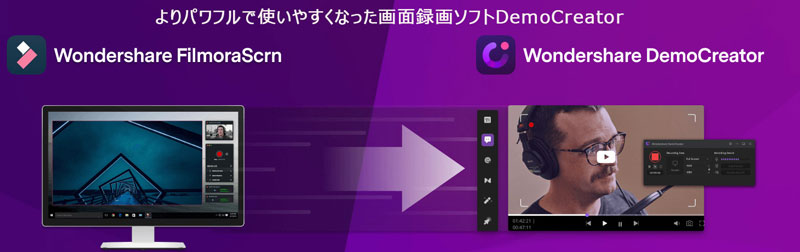


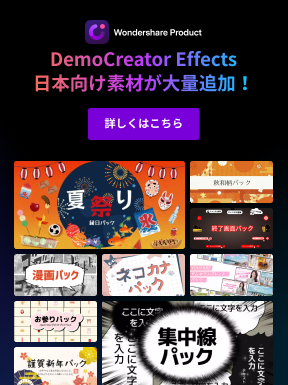

役に立ちましたか?コメントしましょう!